1、把一张风景图片拖进PS操作界面。再新建图层,选取椭圆工具,按下SHIFT键,画出一个正圆。把填充减少,使之呈透明状态。把正圆放置要制作扭曲的位置。

2、圆图层,按下C哌囿亡噱TRL,鼠标再点圆图层的缩略图位置,把圆选区调出来;鼠标再点风景图片图层,按下CTRL+J 复制图层。这时,所复制的图层显示出了圆选区这个区域的风景图。

3、鼠标再点圆图层;按下CTRL+T 调出自由变换操作框,再按SHIFT+ALT键,鼠标点住框任意一个控制点,把正圆,同比缩小。

4、按下回车键,然后,按下CTRL,鼠标再点圆图层的缩略图位置,再把圆的选区调出来鼠标再点下方的图层。按下CTRL+J 复制图层。


5、鼠标再点圆图层;按下CTRL+SHIFT+T 复制上一次的变换操作,同比缩小圆。按下CTRL,鼠标再点圆图层的缩略图位置,调出该圆的选区,鼠标再点下方的图层;CTRL+J 复制图层。

6、不断重复上述的操作;使到圆如图中的大小时,停止上述操作。然后,把所有复制的图层全选中。


7、按下CTRL+T 自由变换操作框;把图像旋转-5度按下回车键

8、左手按CTRL键,右手控制鼠标点下底下第一个复制的图层。取消这个图层的选择。再按下CTRL+SHIFT+T 重复上一次自由变换的旋转操作。
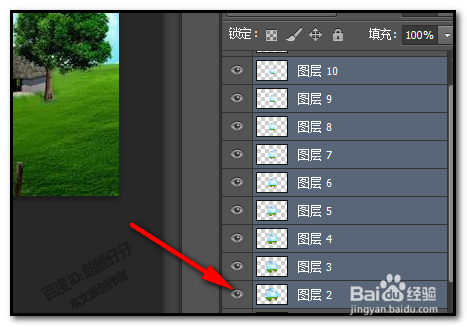

9、重复如上操作,取消一个图层,再旋转一次。直到剩下最后一个复制的图层。再把圆图层眼睛关闭。

10、扭曲的空间效果就制作完成了。最终效果如下图所示。

